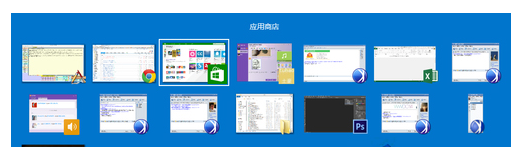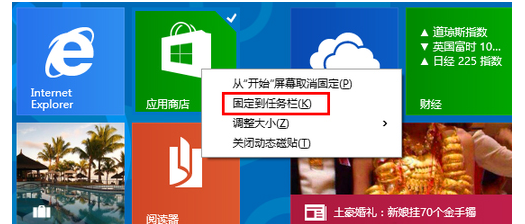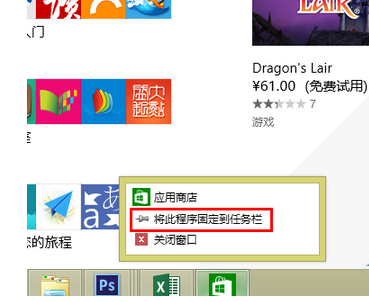用U盘安装Win8如何将开始菜单应用固定到任务栏
发表时间:2015-10-15 09:54 浏览:次
在微软系统里面,为了方便电脑用户更好的操作,在桌面左下角的开始菜单是一个非常好用的菜单。打开开始菜单,我们可以发现在这个菜单里面有非常多的应用,这些应用被平铺开来放在桌面屏幕上,我们可以通过移动鼠标并用鼠标点击直接打开,十分的方便。最近有位刚
用U盘安装Win8系统的用户跑来询问小编,可不可以将开始菜单里面的应用固定在任务栏上。答案是可以的,今天小编就在这里详细地为大家来讲一讲,快来看一下学习一下吧。
首先将桌面左下角开始菜单里的应用固定到任务栏上,极大的方便了我们电脑用户的操作。这样我们可以在桌面状态下快速方便地打开一款应用,而不需要再花费时间移动鼠标去打开左下角的“开始菜单了”。同时,我们在使用应用的时候,可以同时按住键盘上的“Alt+Tab”组合键来实现传统程序那样进行切换窗口,非常的便捷。
如何将应用固定到任务栏上
第一种方法:
到底如何才能将开始菜单里的应用固定在桌面下方的任务栏上呢?其实操作并不会很复杂。我们需要移动我们的鼠标并用鼠标的右键打开应用磁贴或者图标也行,这样就会跳出一个菜单。我们需要在菜单中找中“固定到任务栏”这一项,然后用鼠标点击这一项就完成了我们全部的操作。
第二种方法:
首先我们需要先移动我们的鼠标将开始菜单里的应用打开来,这样我们就可以轻松地看到有在任务栏上出现的应用图标。这时候我们移动鼠标并用鼠标的右键单击一下图标,就可以看到“将此程序固定到任务栏”的选项,我们只需要移动鼠标点击它就能实现将应用固定到任务栏的操作了。
上文就是把Win8开始菜单应用固定到任务栏的全部内容了。有想过要将开始菜单里的应用固定到任务栏上,而又苦于不知道如何来设置的用户快来看一下学习一下吧。这样下次再遇到类似的问题就能从容应对,不至于手忙脚乱了。